SIMカードに対応の軽量PC Surface Pro X体験レビュー

Surface Pro XはSIMカードやeSIMを使うことができ、使いたい時にすぐにインターネットに接続できるとても便利なノートパソコンです。モバイルルーターを持ち歩く必要もありません。格安SIMを挿すことでネットの通信費を節約することができます。eSIMを申し込めば、海外でも簡単にインターネットに接続できます。
タイプカバー(キーボード)にはデジタルペンが標準で搭載されているうえに、収納スペースも確保されていて、とても使い勝手が良いです。
薄くて軽いので、出張に持って行ったり、会社から自宅に持ち帰ってテレワークで使うということも簡単にできます。
実際にSurface Pro Xを使ってみましたので、そのレビューをご紹介します。
直販サイトでは、本体と同時購入で専用キーボード(タイプカバー)やペン、メーカー延長保証が最大20% OFFになります。また、販売ページ上にある「利用資格を確認」というボタンを押すと特別価格で購入できる場合がありますのでお試しください。
詳細はこちら → Microsoft Surface Pro X (直販サイト)
このページの内容
eSIMまたはSIMカードが使えるから、国内だけでなく海外出張などでもインターネットが使いやすい
Surface Pro XはSIMカードを使うことができるようになっています。本体の裏面にSIMカードスロットがあり、nano SIMカードをセットすることができます。このSIMカードスロットはカバーで覆われていて、カバーの穴にピンを挿して軽く持ち上げると開くことができます。
SIMフリーなので、格安SIMを使うことができ、通信費を安く抑えることができます。SIMカードは挿しっぱなしでよく、インターネットへの接続を意識する必要はあまりありません。モバイルルーターを持ち歩く必要もありません。スタンバイ状態から復帰しても、スマホのようにすぐにネットに使えるので作業がはかどります。

また、eSIMにも対応しています。ノートパソコンとしてはとても貴重です。eSIMはオンラインで申し込むだけで、即座にインターネット接続ができるようになります。国内だけでなく海外でも使えます。
海外でノートパソコンを使う場合、その国に対応したモバイルルーターをレンタルし、使い終わったら返却しなければならないのですが、eSIMを使えば即座にネット接続ができ、返却する手間もありません。海外出張によく行く人は、ネット接続がとても便利になります。
Officeソフトが標準搭載されていて、仕事ですぐ使える
Surface Pro Xは標準でMicrosoft Office Home and Business 2019がインストールされています。
Word, Excel, PowerPoint, Outlook, OneNoteが最初から入っていますので、報告書やレポートなどの書類作成やプレゼン用の資料作成にも対応することができます。

なお、購入する際はOffice 365の選択項目があります。他のデバイス(WindowsやMac、スマホ、タブレットなど)にもインストールして使いたい人や、常に最新のOfficeソフトを利用したい人はOffice
365を検討してみてください。Surface Pro XだけでOfficeソフトを使いたい人は、選択する必要はありません。
ディスプレイとキーボードが分離し、タブレットとしても使える
Surface Pro Xはタブレットと専用キーボード(タイプカバー)が用意されています。このキーボードは別売りとなります。単独で使うとタブレットPCとして使え、両者を接続するとノートパソコンとして使うことができます。タブレットPCですので、ディスプレイに触って操作することが可能です。
ディスプレイの裏側にはスタンドがついていて、角度を自由に調節することが可能です。下の写真のようにディスプレイを自立させることができます。
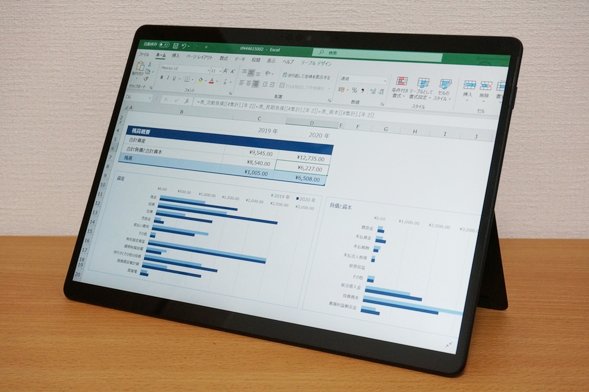
下の写真はタイプカバー(キーボード)になります。このキーボードと上のディスプレイをくっつけると、ノートパソコンに早変わりします。ディスプレイとキーボードを近づけると磁石の力でスッと引き合い、簡単に接続することが可能です。外すときはタイプカバーを軽く引っ張ってあげれば、両者を分離することができます。

タイプカバーにデジタルペンが標準で付属し、収納スペースもあるから忘れる心配がない
Surface Pro Xの大きな特徴の1つとして、タイプカバー(キーボード)にデジタルペンが標準で付属していることが挙げられます。下の写真のようなペンです。少し平べったい形状ですが、結構持ちやすく使い心地も良かったです。専用ペンなので、線が途中で途切れたりすることもなく、滑らかに書くことができました。

タイプカバーの上部にペンをしまうスペースがあります。ここにペンを置いておくと自動的に充電が開始され、いつでも使える状態になります。ペンをここに置いたまま、ディスプレイを閉じることができます。ペンを収納した状態で持ち運ぶことができるので、ペンを持って行くのを忘れたり、なくしてしまう心配が大きく減少します。ペンを置いておく場所が決まっているのはありがたいです。

ペンとこの収納スペースを見えなくすることが可能です。タイプカバーは、上の写真のようにディスプレイに近い側で折れ曲がるようになっていて、ペンの収納スペースは綺麗に隠れます。折れ曲がった部分はディスプレイと磁力でくっつくので、しっかりと安定します。ペンを取り出すときは、タイプカバーを軽く引っ張れば大丈夫です。
出張やテレワークなどに使える持ち運びに便利な薄さと軽さ
Surface Pro Xはタブレットのみだと実測で約781gでした。タイプカバーは約291gとなっていて、両者をあわせると約1.07kgです。とても軽くて、気軽に持ち運ぶことができます。

本体とタイプカバー(キーボード)を接続した状態でも、とても薄くなっています。スッキリしていて使いやすいです。

大きさは13インチでA4ノートとほぼ同じ大きさです。

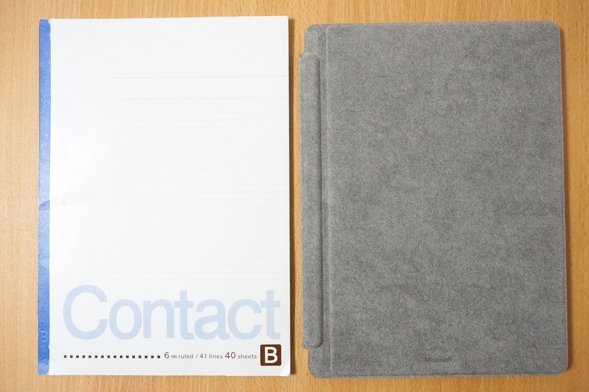
A4ノートとほぼ同じサイズで薄型ということもあり、筆者が普段使っている仕事用のカバンに入れてみても、スッキリと収まりました。カバンの中にも十分に余裕があります。


約1kgの重さなので、カバンに入れても疲れにくいのがうれしいですね。出張に持って行くのも楽々です。コロナの影響でテレワークの動きが広まっていますが、ノートパソコンを持って自宅とオフィスとを往復する場合などでも楽々と持ち運べます。
デジタルペンを使って、SNSにアップする写真を編集したり、会議の議事録や書類のチェックがしやすくなる
Surface Pro Xではデジタルペンが使えるので、ディスプレイに直接文字や絵を書き込むことができます。
SNSに画像をアップするときに文字を手書きしたり、写真に手書きのメッセージを添えて友達に送ったりするなど、いろいろな使い方ができます。簡単なイラストを描いてみてもいいですね。

また、デジタルペンが使えると、仕事をするうえでとても便利です。特に議事録の作成が便利になります。ホワイトボードに書いたり、ノートにとったりする内容をすべてSurface Pro Xでとることができます。Officeソフトに含まれるWordやOneNoteというアプリや、Surface Pro XにインストールされているWhiteboardというアプリが手書き入力に対応しています。

会議が終了した後は、手書き入力した内容をPDF化して関係者にメールで配信することができます。議事録の作成にかける時間を大きく短縮することが可能です。
また、会社の同僚から見積書や請求書などの内容確認を求められるときに、手書きでサッと内容を添削して送り返す、ということも簡単にできます。細かな指示を文章として書く必要がなく、直感的にわかりやすい説明ができるので仕事がはかどります。

64ビット用アプリは今後のアップデートで使えるようになっていくが、あらかじめ使いたいソフトを確認しておくと安心
Surface Pro Xの2019年モデルでは64ビット用のアプリを使うことはできませんでした。
しかし、2020年モデルではMicrosoft SQ2にCPUがバージョンアップされ、今後順次64ビットアプリにも対応していくと発表されました。2020年末に最初のアップデートが予定されています。
64ビットアプリへの対応がどのような感じになるのかは現状ではわかりませんので、当面は自分が使いたいソフトが使えるかどうかを事前に確認しておくと安心です。
64ビットアプリへの対応が行われるまでは、アプリをインストールしたいと思った場合には、x86や32ビットなどと表示されているアプリを利用するようにしてください。ARM対応のアプリも大丈夫です。x64と書いてあるアプリは使うことができません。
実際に64ビットアプリを実行すると下のような表示が出ます。

一般的なビジネス用途であれば特に問題ないことが多いです。たとえば、Officeソフトは普通に使えますし、インターネットや動画・写真鑑賞も問題ありません。また、SkypeやLINEアプリも対応しています。
代表的なメールソフトについて以下にまとめていますので参考にしてみてください。WEB上で使えるGmailやYahooメールなども問題なく使えますのでご安心ください。
| メールソフト | 32ビット対応(x86) |
|---|---|
| Thunderbird | 〇 |
| Outlook | 〇 |
| Gmail | 〇 |
| Yahooメール | 〇 |
事前にインストールして使いたいソフトがある場合は、32ビット版を提供しているかどうかを確認しておくことをおすすめします。たとえば、Microsoftストアからソフトをインストールする場合、システム利用条件のところにARMやx86と記載されていれば使うことが可能です。
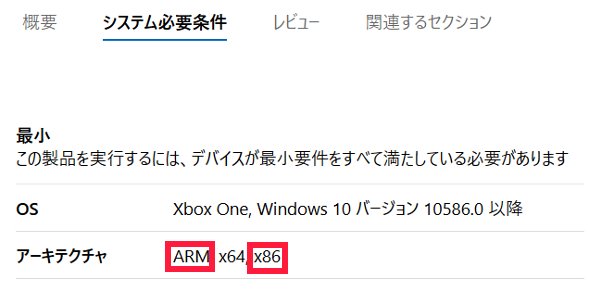
キーボード(タイプカバー)はSurface Pro X専用
Surface Pro Xのキーボードはタイプカバーと呼ばれ、別売りとなっています。カラーはブラック、アイスブルー、プラチナ、ポピーレッドの4色となっています。本レビューではプラチナのタイプカバーを使用しています。
タイプカバーはディスプレイを保護する役割もあるので、セットでの購入がおすすめです。また、Surface Pro Xの専用のタイプカバーとなるので、Surface Pro 7などのタイプカバーは使うことができません。
キーボードは一般的なノートパソコンと同じような構成になっています。通常のキー入力ができるだけでなく、ディスプレイの明るさ調節やバックライト、音量調節なども行うことができます。

キーの大きさや間隔など、特に気になる点はありません。しっかりと入力することができます。

Enterキーやスペースキー、Shiftキーなども十分な大きさがあります。

タッチパッドです。

バックライトにも対応しています。セミナー会場やプレゼンの場など、照明が落とされた場所でタイピングする際に便利です。

効率的に作業ができ、タッチパネルを搭載した綺麗な表示のディスプレイ
Surface Pro Xはタブレットとしても使えるため、ディスプレイに触って操作することが可能です。顧客にパソコンを使ってプレゼンをする際に、直接画面に触って操作してもらうことができるので、実際の動作を確認してもらいやすいというようなメリットもあります。また、立った状態でPCを使うなど、キーボードが使えないような状況でパソコンを操作しないといけないような場合でも、スマホのように指で操作できるのも便利です。
ディスプレイの解像度は2880x1920となっていて、一般的なノートパソコン(フルHD:1920×1080のものが多い)よりも高精細なディスプレイを搭載しています。しかも、縦横比が3:2となっていて、縦に長い画面です。一画面に表示できる情報量が多く、仕事の効率が上がります。
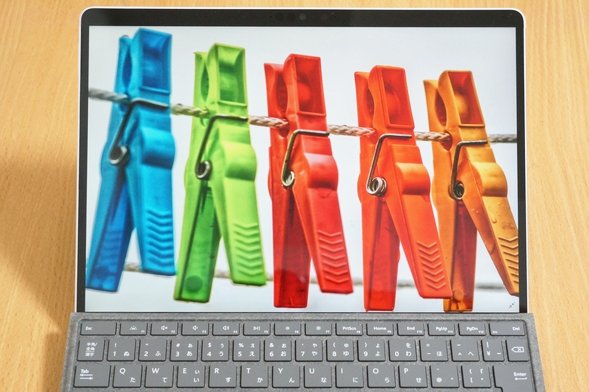
液晶はPixelSenseディスプレイと呼ばれるものになっていて、映りがとても良いです。色鮮やかな表示が可能で、上や横からなど、角度を変えて見ても色や明るさが変化せず、とても見やすいです。

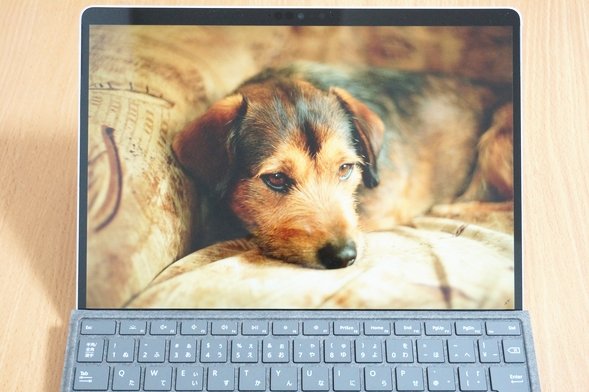
周辺機器との接続に必要なポート類
周辺機器との接続に必要なインターフェースは、本体の側面にとUSB Type-Cポートが2つ、そして本体の裏側にSIMカードスロットが搭載されています。Surface Connectというのは、電源コネクタになり、ACアダプターを接続します。とてもシンプルな構成です。


USB Type-Cポートしかないので、USBメモリやマウスなどの一般的なUSB機器(USB Type-Aに対応したもの)を使う場合は、USB Type-CをUSB Type-Aに変換するアダプターがあると良いです。
プレゼンで使うならHDMI変換アダプターがあると安心
ビジネスで使う場合、顧客先などでPCの画面をモニターやプロジェクターに映し出しながらプレゼンを行うことがあります。このときにPC側でHDMIポートにケーブルを接続することが多いです。
ただ、Surface Pro XにはHDMIポートが搭載されていません。USB Type-Cポートが搭載されていて、ディスプレイ出力が可能となっていますが、USB
Type-Cに対応したモニターやプロジェクターはHDMIが搭載された機器ほど一般的ではありません。

そのため、プレゼンに使う予定の場合は、下の写真のようにUSB Type-CポートをHDMIポートに変換できるアダプターを用意しておくと安心です。実際にこのアダプターを使ってSurface
Pro Xとモニターを接続したところ、問題なくPCの画面を映し出すことができました。
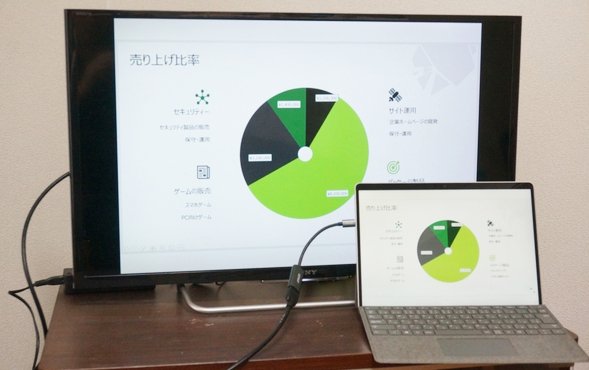
詳細はこちら → USB Type-C & HDMI変換アダプター
InカメラとOutカメラの両方を搭載 顔認証に対応し、Skypeも使える
カメラはディスプレイ側と背面側の2か所に搭載されています。スマホでいうInカメラとOutカメラにあたります。
ディスプレイ側にあるカメラは顔認証にも対応しています。セキュリティを高めることができますし、PCが起動したら顔パスでログインすることが可能になります。
SkypeやTeamsでビデオ会議をするときにも使えます。テレワークなどでビデオ通話を使ったオンラインミーティングをすることが可能になります。

背面側に搭載されているカメラを使うと、ホワイトボードに書かれた内容をディスプレイを見ながら撮影するというような使い方ができます。打ち合わせの内容を撮影することで内容を記録できます。

バッテリー持続時間は最大15時間
バッテリーの持続時間は最大で15時間となっています。
ACアダプターはやや厚みがありますが、手のひらに収まるコンパクトサイズです。

重さは約279gで、本体と一緒に運んでも問題ないです。ケーブルも細くてかさばりません。


ACアダプターには標準サイズのUSBポートが1つあり、電源を供給することができます。PCを使いながら、スマホの充電などを行うことができます。

主な仕様と選び方
Surface Pro Xのスぺックは以下の表のようになっています。
| OS | Windows 10 Home |
|---|---|
| CPU | Microsoft SQ1 / SQ2 |
| メモリ | 8GB / 16GB |
| ストレージ | SSD:128GB / 256GB / 512GB |
| ディスプレイ | PixelSenseディスプレイ タッチパネル 解像度: 2880x1920 13インチ |
| Office | Office Home and Business 2019 |
| 重さ | 本体:約774g キーボード:約300g |
今回のレビューで使用したSurface Pro Xの仕様は以下のようになっています。MicrosoftよりPCをお借りしました。
CPU: Microsoft SQ2
メモリ: 16GB
ストレージ:SSD 512GB
CPUはMicrosoft SQ1、またはSQ2というARMベースのものが搭載されています。抑えめの性能ですが、インターネットやメール、動画や画像鑑賞、Officeソフトを使った書類作成や閲覧など、全く問題なく使える性能です。一般的なビジネスやプライベートでの使用であれば快適に使うことができるでしょう。
SQ2の方がSQ1よりも5%程度性能がアップしているとのことです。
上で紹介したように、現在のところ64ビットアプリは使うことができません。2020年の末から順次アップデートが行われ、64ビットアプリに対応していく予定となっていますが、あらかじめ使いたいソフトがある場合は事前に確認しておくと良いでしょう。
メモリは8GBまたは16GBを搭載することができます。ストレージはSSDが搭載されていますので、高速に動作します。パソコンの起動や終了、アプリの動作などが速く、快適に使うことができます。
Officeソフトが標準でインストールされています。Office Home and Businessなので、Word、Excel、PowerPoint、Outlook、OneNoteが含まれていて、仕事や普段使いに問題なく使うことができます。
なお、本体カラーはMicrosoft SQ1を搭載したモデルはブラックとなり、Microsoft SQ2を搭載したモデルはプラチナとなります。
ベンチマーク
CPUとストレージの性能をPassMarkというベンチマークソフトで計測してみました。
まず、CPUです。スコアは4459となりました。やや抑えめの性能ですが、ネットや動画鑑賞、WordやExcelなどを使った書類の閲覧・作成など、一般的な作業であれば軽快に動作する性能です。
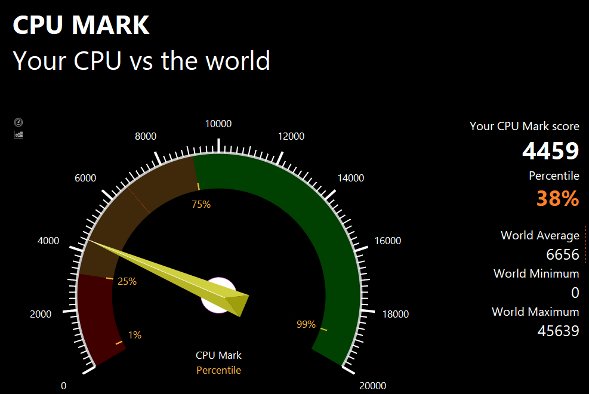
SSDのベンチマークです。スコアは9095となりました。SSDなので、高速に動作します。
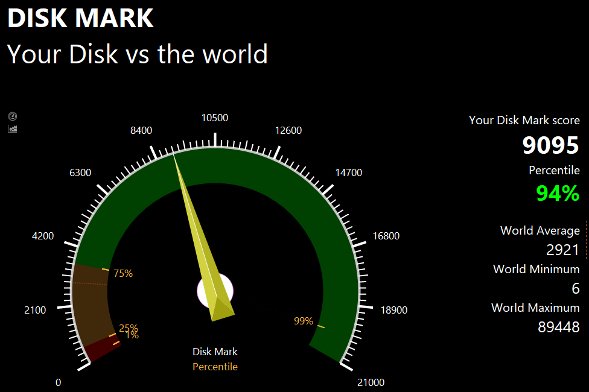
デザインのチェック
Surface Pro Xの外観をチェックしましょう。本体とタイプカバーを接続した状態のものをご紹介します。今回のレビューではタイプカバーと本体の色がプラチナのもの、ならびにブラックのものをそれぞれご紹介しています。
まず、タイプカバーと本体の色がプラチナのものになります。
Surface Pro Xをタイプカバー側から見たところです。タイプカバーの表面は、アルカンターラ素材と呼ばれるスウェードのような質感の素材でできています。肌触りが良く、とてもオシャレな雰囲気がします。

本体はスリムです。

電源をONにして、ディスプレイを開いたところです。ディスプレイ背面にあるスタンドの角度を調整することで、見やすく作業ができます。


後ろ側から見たところです。スタンドは本体の中央部分から開閉できます。

ディスプレイの裏側にあたります。タイプカバーをしていると、ディスプレイを守ることができるので、このように裏面を上側にしても液晶画面が痛まずにすみます。

各側面のイメージです。デジタルペンを収納するところ(すぐ下の写真では左側)が少し盛り上がっていますが、特に問題なく使えます。




続いて本体カラーとタイプカバーの色がブラックのものになります。




まとめ
Surface Pro XはSIMカードやeSIMが使えて、インターネットに接続しやすいノートパソコンです。テレワークでインターネットに接続する場合に、SIMカードが使えるのはとても便利だなと思いました。また、eSIMも使えるので、国内だけでなく海外でも使いやすいです。出張で使ったり、自宅と会社の往復で持ち歩くなど、パソコンを持ち運ぶことが多い多い人にはとても使いやすいノートパソコンになるでしょう。
また、デジタルペンが標準で搭載されていて収納スペースも確保されているので、デジタルペンをよく使う人にとってはとても便利です。議事録の作成や書類のチェックなどがとてもやりやすくなります。
薄くて軽いということもあり、持ち運びにも便利です。SkypeやTeamsも問題なく使えるので、テレワークにも活用できます。
直販サイトでは、本体と同時購入で専用キーボード(タイプカバー)やペン、メーカー延長保証が最大20% OFFになります。また、販売ページ上にある「利用資格を確認」というボタンを押すと特別価格で購入できる場合がありますのでお試しください。
詳細はこちら → Microsoft Surface Pro X
当サイトはマイクロソフトアフィリエイトプログラムを利用しています。
- [レビュー]Surface Pro 7はビジネスにとても便利なノートパソコン
- [レビュー]Surface Laptop 3は仕事で使いやすいノートパソコン
- おしゃれで持ち運びできる軽量ノートパソコン
- 1kg以下の超軽量ノートパソコン
